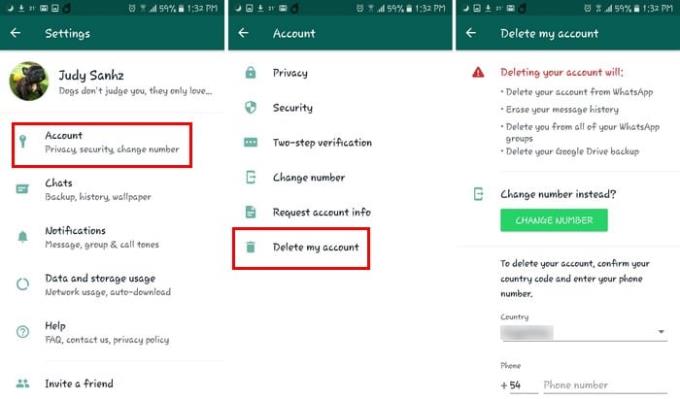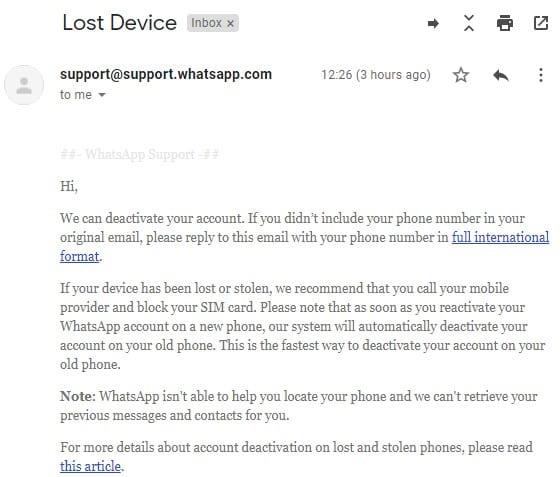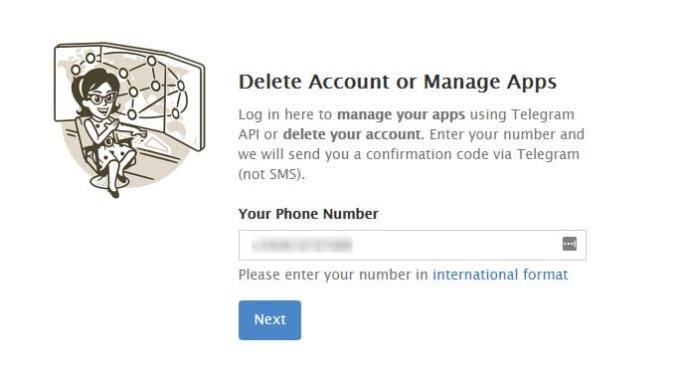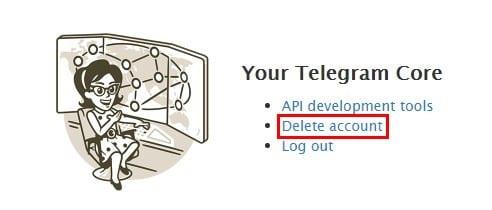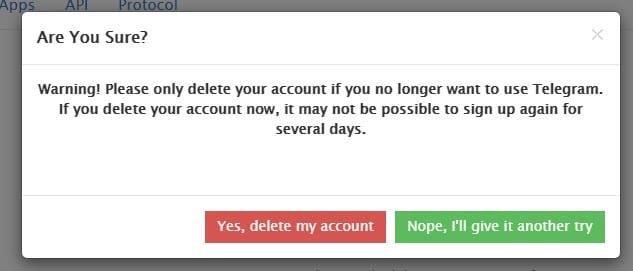Видалення вашого облікового запису WhatsApp або Telegram може бути болісним процесом, оскільки ви так багато поділилися. Добре, що процес швидкий і простий, але пам’ятайте, що як тільки ви його завершите, дороги назад не буде. Якби ви передумали, у WhatsApp не було б резервної копії.
Навіть якщо ви абсолютно впевнені, що не хочете відновлювати свій обліковий запис, створіть резервну копію будь-якої інформації, яку ви вважаєте необхідною. Краще перестрахуватися, ніж шкодувати.
Що станеться після видалення облікового запису WhatsApp?
Як я вже згадував раніше, як тільки ви стерли свій обліковий запис WhatsApp, ви не зможете його відновити. Як тільки це зроблено, це зроблено. Незважаючи на те, що WhatsApp потребує 90 днів, щоб стерти інформацію, яку він має на своїх серверах, немає можливості отримати доступ до ваших даних.
Видалення облікового запису не вплине на повідомлення, які можуть отримати від вас інші. Отже, якщо ви надіслали комусь інформацію, якій потрібен доступ, ви можете зв’язатися з цією особою, щоб вона могла надіслати вам інформацію іншим способом.
WhatsApp може мати копії деяких матеріалів у своїй базі даних, але не може бути пов’язаний з жодним користувачем. Навіть після 90 днів WhatsApp каже, що зберігає лише вашу інформацію, щоб вона могла й надалі мати її в юридичних цілях. Наприклад, для боротьби з шахрайством та будь-яким іншим незаконним рухом.
Крім того, будь-яка інформація, якою поділилися з іншими компаніями Facebook, буде зникла. Усі створені вами резервні копії WhatsApp Google Drive навіть зникнуть.
Якщо видалити обліковий запис WhatsApp, ваш профіль не відображатиметься в групах і списках друзів. Це буде так, ніби вас ніколи не було в WhatsApp.
Як стерти обліковий запис WhatsApp
Скасувати обліковий запис WhatsApp дуже легко і займає всього кілька кроків. Перейдіть на головну сторінку WhatsApp і торкніться трьох крапок у верхньому правому куті. Виберіть налаштування, а потім опцію Обліковий запис. Останньою опцією буде опція Видалити мій обліковий запис.
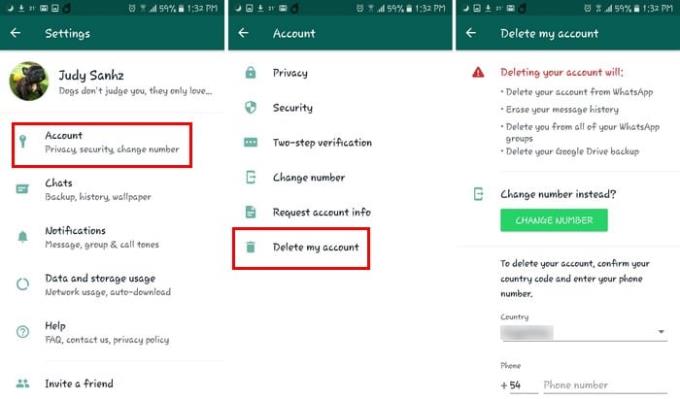
Вибравши цей останній варіант, ви побачите невеликий список речей, які трапляться, якщо ви вирішите стерти свій обліковий запис. Переконайтеся, що країна, в якій ви перебуваєте, відображається правильно, а також код набору для вашої країни.
Коли вся інформація введена правильно, натисніть червону кнопку Видалити мій обліковий запис.
Як тимчасово вимкнути обліковий запис WhatsApp
Ваш пристрій було втрачено чи вкрадено? У цьому випадку ви не хочете остаточно стирати свій обліковий запис WhatsApp. Що ви можете зробити, це написати в WhatsApp за такою електронною адресою: [email protected]. У своєму електронному листі поясніть, що ви хочете лише деактивувати свій обліковий запис, а не видаляти його, і не забудьте зробити тему листа «Втрачено/викрадено: будь ласка, дезактивуйте мій обліковий запис.
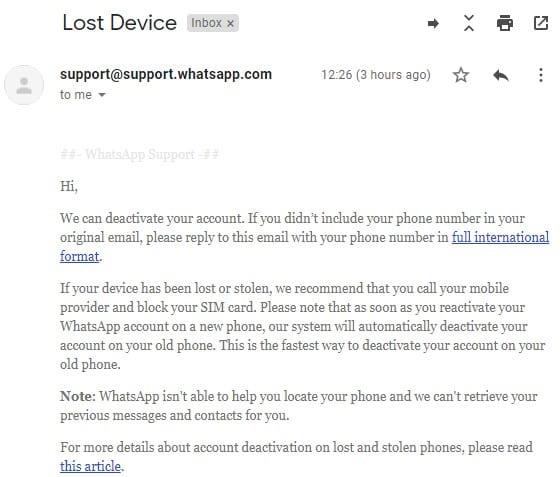
Вам потрібно буде вказати свій номер телефону в міжнародному форматі. Обліковий запис буде деактивовано, щойно ви надішлете електронний лист і активуєте його. Вам потрібно буде зробити це за допомогою телефонного дзвінка або SMS, як і під час першого встановлення.
Якщо ви схильні щось забувати, надішліть собі нагадування про активацію облікового запису. WhatsApp автоматично видалить ваш обліковий запис, якщо ви не ввімкнете його протягом 30 днів.
Що відбувається, коли я видаляю свій обліковий запис Telegram?
Як і у WhatsApp, коли ви видаляєте свій обліковий запис Telegram, усі ваші повідомлення зникають назавжди. Ваш обліковий запис більше не буде в списках контактів, групах, каналах, і всі ваші повідомлення буде видалено.
Після того, як ви видалите свій обліковий запис, його неможливо повернути. Якщо пізніше ви повернетеся до Telegram, ви не зможете повернути всі свої дані зі свого попереднього облікового запису.
Будь-які створені вами канали/групи не будуть стерті й працюватимуть у звичайному режимі. Будь-які користувачі, яким ви призначили адміністративні привілеї, збережуть свій статус, але якщо ви були єдиним адміністратором, Telegram навмання надасть позицію комусь із групи.
Якщо ви повернетеся через кілька днів, Telegram змусить вас чекати кілька днів, перш ніж ви зможете повернутися з тим самим номером.
Як видалити свій обліковий запис Telegram
Є спосіб стерти вашу телеграму без необхідності нічого робити. Єдиним недоліком є те, що вам доведеться чекати шість місяців, щоб це сталося, оскільки Telegram автоматично видалить ваш обліковий запис, якщо він залишається неактивним протягом цього часу.
Щоб прискорити процес, вам потрібно буде перейти на веб-портал Telegram, щоб стерти обліковий запис; наразі немає можливості видалити свій обліковий запис безпосередньо з програми.
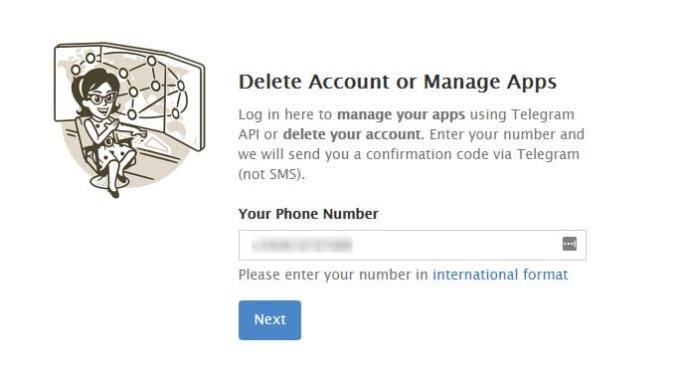
Введіть свій номер телефону в міжнародному форматі. Після цього ви отримаєте код, який вам потрібно буде ввести. На наступній сторінці натисніть посилання Видалити обліковий запис.
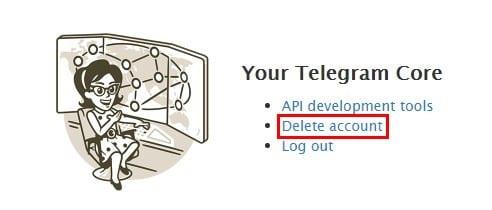
Заповніть поле, у якому вас попросять пояснити причину свого відходу. Після цього поряд із зеленим з’явиться червоний «Так, видалити мій обліковий запис», який каже «Ні», я спробую ще раз. Вибирайте з розумом. Натиснувши на червону кнопку, дороги назад немає.
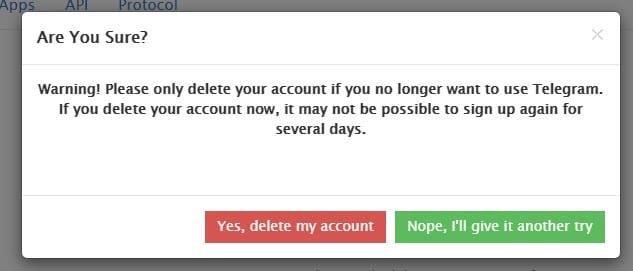
Висновок
Як бачите, стирання вашого WhatsApp очищає абсолютно все. Якщо ви хочете тимчасово вимкнути свій обліковий запис, щоб вийти з усіх пристроїв, у яких є WhatsApp, видалення не є рішенням. Які проблеми у вас виникли з WhatsApp, щоб подумати про його видалення? Поділіться своїми думками зі мною в коментарях нижче.